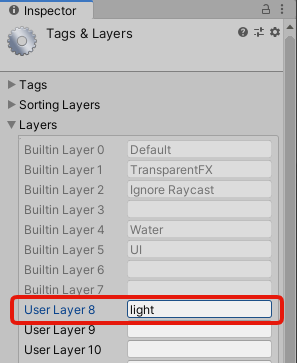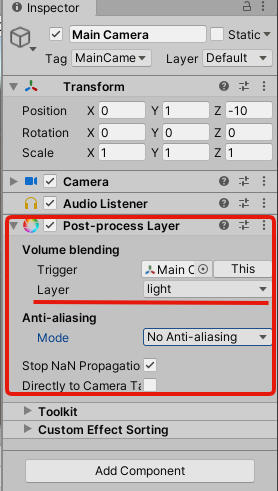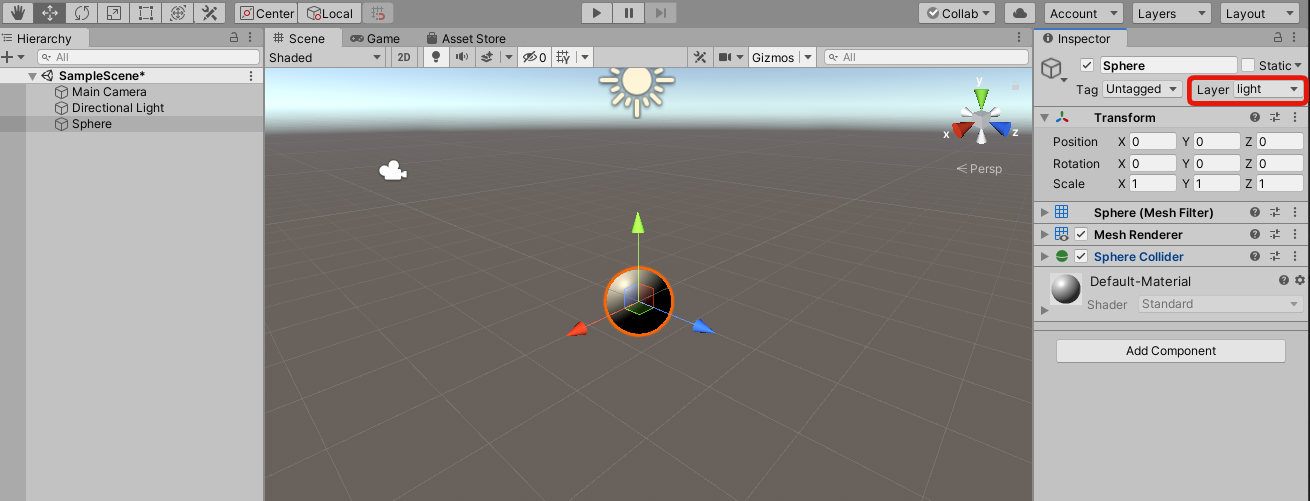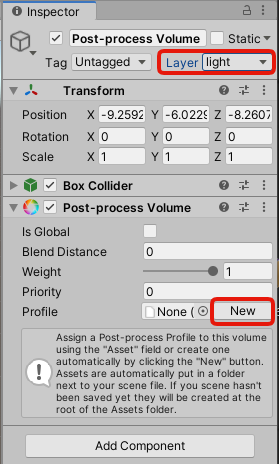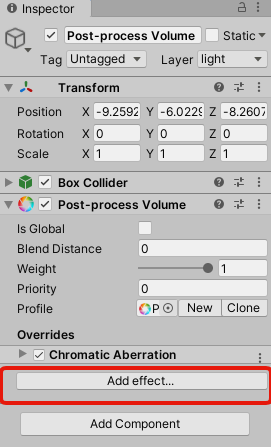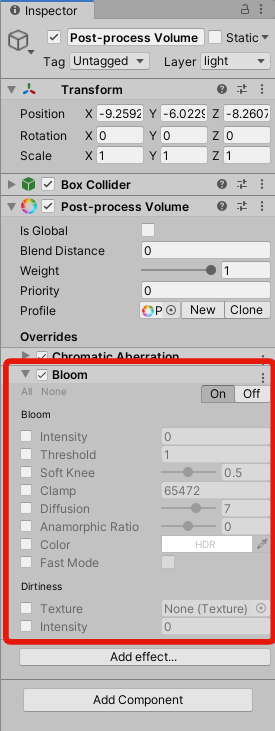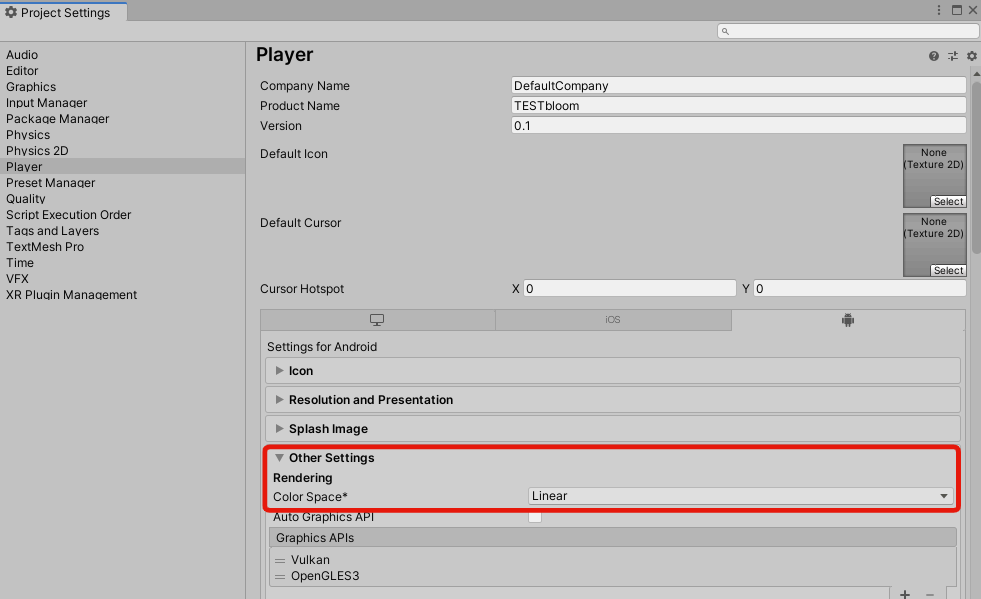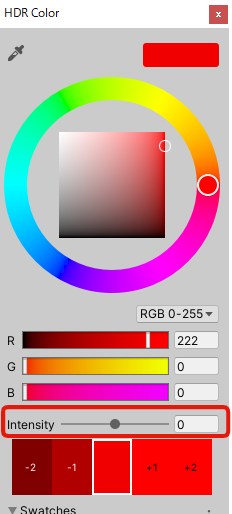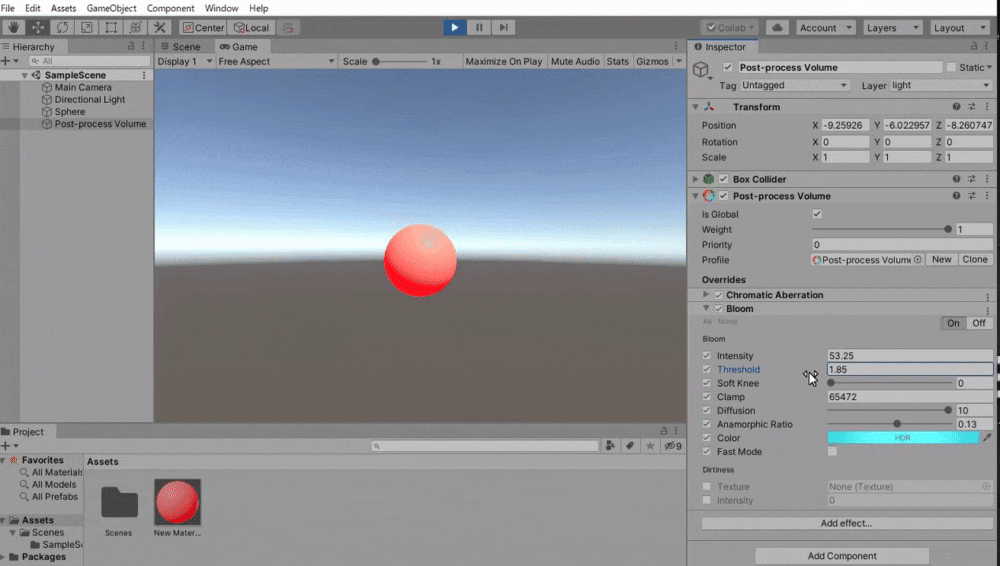この記事はUnityのエフェクトの個人的備忘録です。
もっといいやり方があるかもしれませんが、ご容赦ください。
Unityの達人に、 「エフェクトつければ、それなりにイケてる感が出る。とりま、Post Processing でブルームしたらいいよ」 と言われ、やってみた。
インストール
window > Package Manager > Post Processing
インストールする。
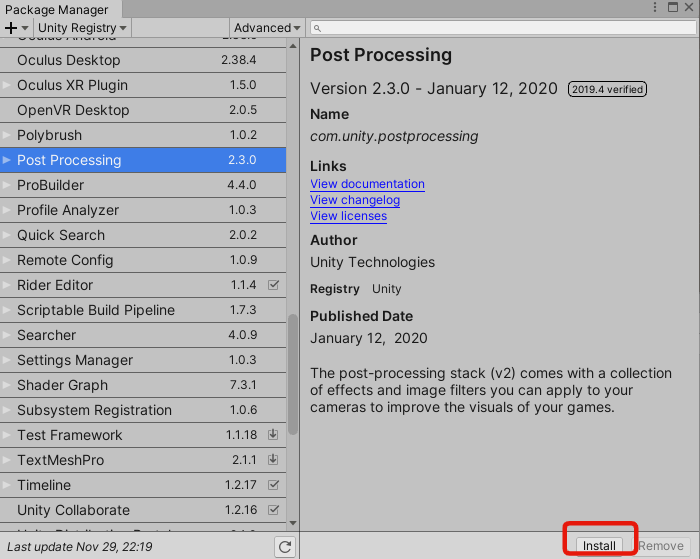
手順
Post-process専用のレイヤーを作る。
ただ、カメラのレイヤーは Default のままで。
エフェクトしたいカメラの componentに Post-process Layer を追加。
Layerはさっき作った light で。
適当に 3Dオブジェクトを配置し、
その Layerをさっき作った lightにする。
Hieratchy > 3D Object > Post-Process Volume
Post-Process Volume を新規に作成。
Layerをlight
Profile の Newをクリック
これでエフェクトを追加できるようになった。
Edit > Project Settings
Playerタブ > Other Setting
Color Space を Linear に変更
デフォルトのマテリアルではなくて、
新しくマテリアルを作って、3Dオブジェクトのマテリアルとする。
そのマテリアルの
Emmisionをチェックし、
Colorを選ぶ

inspectorの Bloom内で調整する
(Is Global のチェックをしてたほうがいいと思う)
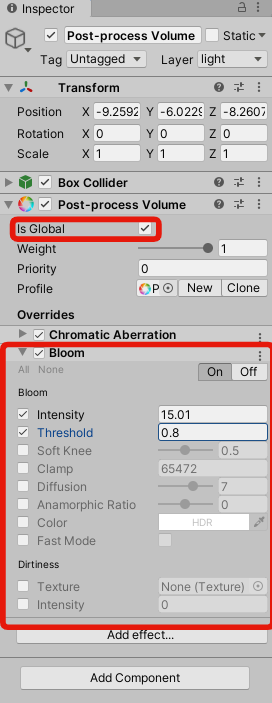
あとは、いろいろなパラメーターを触って自分のイメージに合うのを探そう。
以下直視注意
ま、眩しい!
目が目が・・・
※直視注意!
(参考)ブルーム例
この画像のように、特定のオブジェクトだけを光らせることもできる。

あと、この画像が [](https://gyazo.com/5989f7ea439eb01059f5078b618707e6)
全体をブルームすると、なんか、それなりにいい感じの雰囲気になる。

参考記事
Post Processingの基礎を理解する【Unity】
https://styly.cc/ja/tips/unity_postprocessing_master/
【Unity】ポストプロセシング(Post-Processing)を使ってプロ級の画面に
https://ekulabo.com/post-processing